无需工具软件直接修复零字节U盘的方法
电脑磁盘显示0字节的解决方法

电脑磁盘显示0字节的问题可能有多种原因,以下是一些解决方法:
检查硬件连接:首先需要检查硬盘的连接线是否正常,确保硬盘连接牢固,没有松动。
同时也可以尝试更换一下连接线,看看是否能够解决问题。
重新插拔硬盘:可以尝试将硬盘从计算机中取出,然后重新插拔一下,看看是否能够解决问题。
检查硬盘本身:如果以上方法都无法解决问题,那么可能需要检查硬盘本身是否出现了问题。
可以尝试在其他计算机上进行测试,看看是否能够读取数据。
如果其他计算机也无法读取数据,那么问题可能出在硬盘本身。
使用chkdsk命令:可以在命令提示符下使用chkdsk命令来检查和修复磁盘错误。
例如,可以键入chkdsk F:/R命令来检查驱动器F中的磁盘错误并进行修复。
更改驱动器号名称:如果以上方法都无法解决问题,那么可以尝试更改驱动器号名称。
可以按Windows+R并键入diskmgmt.msc,显示0字节可用空间的硬盘,然后选择“更改驱动器号和路径”,单击更改驱动器号按钮并从下拉列表中选择一个驱动器号。
以上是一些电脑磁盘显示0字节的解决方法,可以尝试这些方法来解决您的问题。
如果问题仍然存在,建议咨询专业的技术人员以获取更进一步的帮助。
U盘简单修复办法

U盘简单修复办法
如果是空间为零,容量也为零的情况:
1、把U盘插到电脑(台式电脑插在电脑后面的usb接口处)。
2、当在“我的电脑”中开到U盘时(例如:U盘是H:盘),点击“开始”,
选择。
在弹出的窗口中输入cmd:
如图示:
点击确定。
3、随后弹出一个黑色窗口,在黑色窗口中输入:CHKDSK /F /R H: 然后键入回车。
等待结
果为时结束。
这个操作会很慢,有点耐心。
直到所有检查结束。
才能操作U盘,在此期间不要关闭电脑,不要断电,不要对U盘进行任何操作。
如果提示无法访问,或者检查无法进行。
再试一下此项操作。
反复实验不行,证明这种方法修复失败。
请专业人士处理!
如果空间不为零,但是现实已用空间很小。
没有资料。
请使用使用HA_FinalRecovery等数据恢复软件直接进行扫描恢复。
U盘显示0字节数据恢复

Thank you
恢数据办法
直接搜索下载安装工具,打开后根据提示一步一步的操作, 扫描时间是依据文件的大小来决定的,请耐心等待,扫描完 毕后预览勾选需要恢复的文件就可以了。
注意提醒
1、文件删除后避免数据写入 2、避免热插拔,防止文件系统受到破坏。 3、谨慎使用格式化操作,格式化前确保重要数据已备份, 系统提示介质需格式化时,请勿轻易格式化。 4、慎用不熟悉的恢复工具自行尝试恢复,切忌将自行恢复 的数据拷回原介质
前言 修复U盘办法 恢复办法
注意提醒
对于U盘0字节问题,主要是操作不当或中毒引起的, 原文件系统被破坏,通常表现为无法打开(少数能打 开,能看到里面的文件,但是会显示写保护,无法对 其进行操作),无法格式化或者提示插入磁盘,一般 都显示0字节,其中部分显示为raw格式。U盘0字节数 据恢复问题如何解决呢?
修复U盘办法
一般情况下,导致U盘容量显示0字节的原因是由于U盘 自身分区表被破解所造成的,遇到这种情况时,可以利用 Windows自带的分区工具Fdisk,重建分区表。以下是恢复 步骤: 1、将U盘插入电脑,在“我的电脑”上点击鼠标右键,选择 “管理”出现“计算机管理”窗口。 2、点击窗口左侧“存储”下的“磁盘管理”,屏幕出现当 前系统中所有存储设备的信息,其中的“磁盘1(可移动) ”,就是待修复的U盘。 3、在“磁盘1”位置点击鼠标右键,选择“格式化”,再选 择“FAT32”或者“NTFS”。 4、对U盘进行格式化后,U盘即被修复。
u盘容量为0最简单的修复方法
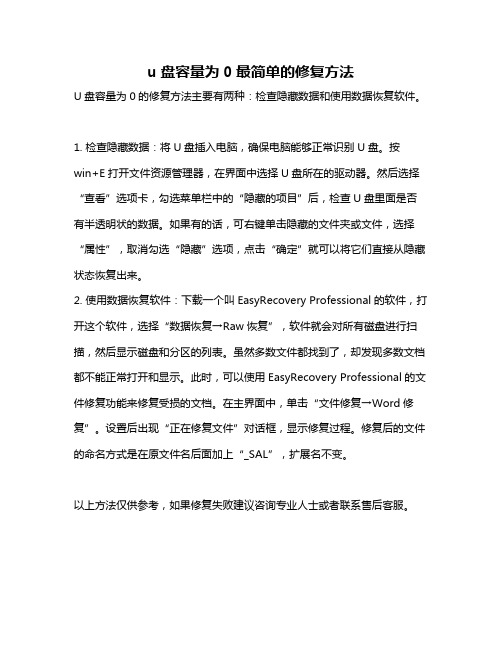
u盘容量为0最简单的修复方法
U盘容量为0的修复方法主要有两种:检查隐藏数据和使用数据恢复软件。
1. 检查隐藏数据:将U盘插入电脑,确保电脑能够正常识别U盘。
按
win+E打开文件资源管理器,在界面中选择U盘所在的驱动器。
然后选择“查看”选项卡,勾选菜单栏中的“隐藏的项目”后,检查U盘里面是否有半透明状的数据。
如果有的话,可右键单击隐藏的文件夹或文件,选择“属性”,取消勾选“隐藏”选项,点击“确定”就可以将它们直接从隐藏状态恢复出来。
2. 使用数据恢复软件:下载一个叫EasyRecovery Professional的软件,打开这个软件,选择“数据恢复→Raw恢复”,软件就会对所有磁盘进行扫描,然后显示磁盘和分区的列表。
虽然多数文件都找到了,却发现多数文档都不能正常打开和显示。
此时,可以使用EasyRecovery Professional的文件修复功能来修复受损的文档。
在主界面中,单击“文件修复→Word修复”。
设置后出现“正在修复文件”对话框,显示修复过程。
修复后的文件的命名方式是在原文件名后面加上“_SAL”,扩展名不变。
以上方法仅供参考,如果修复失败建议咨询专业人士或者联系售后客服。
u盘损坏最简单修复方法

u盘损坏最简单修复方法嘿,朋友们!咱今天就来聊聊 U 盘损坏最简单的修复方法。
你说这 U 盘啊,就像咱的小跟班,平时帮咱存着各种重要的东西。
可有时候它也会闹脾气,突然就不好使了。
别急,咱有办法对付它!你想想,要是你正着急用 U 盘里的文件呢,它突然给你来个罢工,你是不是得抓耳挠腮的?就好像你正急着去一个很重要的地方,车子却突然打不着火了一样,那得多郁闷啊!咱先说说最简单的一招,就是检查一下 U 盘是不是没插好。
有时候啊,就是这么简单的问题,可咱就是容易忽略。
就像你出门忘了带钥匙,回来才发现,哎呀,这么简单的事儿!要是插好了还是不行呢?那咱就来给它洗个“澡”。
这里说的“澡”可不是真的用水洗啊,可别犯傻!咱说的是用电脑给它清理清理。
就好比你好久没打扫房间了,到处都是灰尘,这时候就得好好打扫打扫。
把 U 盘插进电脑,然后找到它,右键点一下,选个格式化啥的。
不过要注意啊,这就像给它做了个大手术,里面的东西可就都没了,所以得先确定里面没啥重要的不能丢的东西。
还有啊,如果 U 盘还是不听话,那可能就是它的“身体”出问题了。
就像人会生病一样,U 盘也会有个头疼脑热的。
这时候咱可以试试用一些专门的修复软件。
这些软件就像是医生,能帮 U 盘把“病”治好。
你在网上一搜,就能找到好多这样的软件呢。
再给你说个小窍门,有时候 U 盘接触不良也会出问题。
你可以试试换个电脑插口,或者把 U 盘插在别的电脑上试试,说不定就好了呢。
这就像有时候你在一个地方手机信号不好,换个地方就好了一样。
要是这些方法都试过了,还是不行呢?那咱也别着急上火,大不了就找专业的人来帮忙嘛。
就像你生病了,自己吃药不管用,那就得去看医生呀。
专业的人做专业的事,他们肯定有办法。
总之呢,U 盘损坏了别慌张,咱有的是办法。
试试这些简单的修复方法,说不定就能让它重新活蹦乱跳的为你服务呢。
别小看这小小的 U 盘,它里面可装着咱的好多心血和重要的东西呢!所以,好好对待它,让它能一直陪着咱,为咱服务呀!。
u盘文件夹为空的免费恢复方法
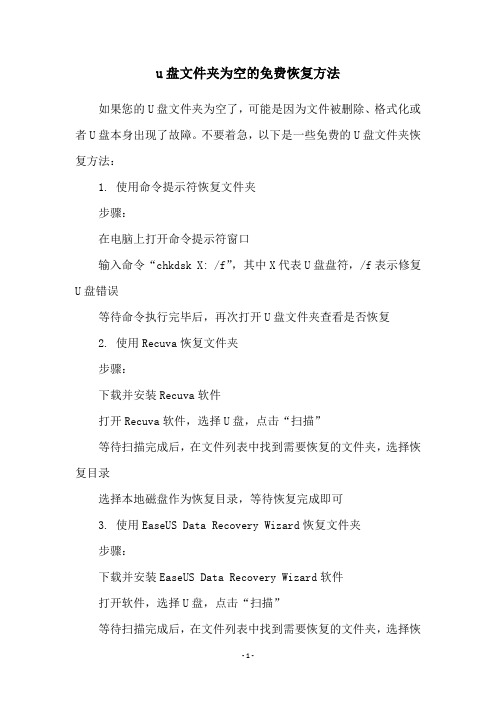
u盘文件夹为空的免费恢复方法
如果您的U盘文件夹为空了,可能是因为文件被删除、格式化或者U盘本身出现了故障。
不要着急,以下是一些免费的U盘文件夹恢复方法:
1. 使用命令提示符恢复文件夹
步骤:
在电脑上打开命令提示符窗口
输入命令“chkdsk X: /f”,其中X代表U盘盘符,/f表示修复U盘错误
等待命令执行完毕后,再次打开U盘文件夹查看是否恢复
2. 使用Recuva恢复文件夹
步骤:
下载并安装Recuva软件
打开Recuva软件,选择U盘,点击“扫描”
等待扫描完成后,在文件列表中找到需要恢复的文件夹,选择恢复目录
选择本地磁盘作为恢复目录,等待恢复完成即可
3. 使用EaseUS Data Recovery Wizard恢复文件夹
步骤:
下载并安装EaseUS Data Recovery Wizard软件
打开软件,选择U盘,点击“扫描”
等待扫描完成后,在文件列表中找到需要恢复的文件夹,选择恢
复目录
选择本地磁盘作为恢复目录,等待恢复完成即可
以上是几种常用的U盘文件夹恢复方法,如果您没有备份数据,建议立即备份数据以防数据丢失。
如何修复u盘损坏?修复u盘损坏的4个方法介绍

如何修复u盘损坏?修复u盘损坏的4个方
法介绍
u盘是我们现在生活或者办公都需要用户的存储工具,有网友在使用u盘的时候不注意,经常强制拔插u盘导致u盘损坏怎么办,不知道该如何修复u盘损坏,担心遗失u盘内的文件要花钱重新买。
下面就给大家介绍下实用的修复u盘损坏的4个方法。
修复u盘损坏的方法
方法一:
1、插入u盘,然后点击win+X快捷键,或者直接鼠标右击开始菜单,选择【设备管理器】打开。
2、然后在设备管理器界面,鼠标右键【USB大容量存储设备】,选择【启用设备】即可。
方法二:重新扫描磁盘
1、插入u盘,同时按下【win+X】快捷键,选中【磁盘管理】打开。
2、磁盘管理中选中u盘,点击工具栏的【操作】,选择【重新扫描磁盘】后等待修复即可。
方法三:开启usb端口
1、一般来说,重启电脑不断按下BIOS快捷键就可以进入BIOS 界面。
进入BIOS界面后,使用方向键切换至"Security'选项卡,选择"I/O Port Access'并回车。
2、选中"USB Port'并回车,设置为"Enabled',然后按f10保存设置即可。
方法四:
1、同时按下【win+X】快捷键,选择【设备管理器】打开。
2、在设备管理器页面,展开【通用串行总线控制器】,鼠标右键【USB Root Hub】并选择【卸载设备】或删除,然后重启电脑等待系统自动重装驱动程序完成即可。
u盘修复0磁道的方法

u盘修复0磁道的方法
修复U盘0磁道的方法有几种可能的途径。
首先,你可以尝试
使用磁盘管理工具来修复U盘的磁道问题。
以下是一些具体的步骤:
1. 使用磁盘检测工具,你可以使用一些专门的磁盘检测和修复
工具,例如Windows系统自带的磁盘检测工具或者第三方的磁盘修
复软件。
这些工具可以扫描并修复U盘上的磁道问题。
2. 格式化U盘,如果磁道问题较为严重,无法通过简单的修复
工具解决,你可以考虑对U盘进行格式化。
格式化可以清除U盘上
的所有数据,并重新构建文件系统,从而修复磁道问题。
3. 寻求专业帮助,如果以上方法都无法解决问题,你可能需要
寻求专业的数据恢复服务或者U盘维修服务。
专业的技术人员可以
通过更高级的手段来修复U盘上的磁道问题。
需要注意的是,在尝试修复U盘磁道问题时,务必备份好U盘
上的重要数据,以防数据丢失。
另外,如果U盘仍在保修期内,可
以考虑联系厂家进行售后服务,以获得更专业的帮助。
希望以上方
法能够帮助你解决U盘修复0磁道的问题。
- 1、下载文档前请自行甄别文档内容的完整性,平台不提供额外的编辑、内容补充、找答案等附加服务。
- 2、"仅部分预览"的文档,不可在线预览部分如存在完整性等问题,可反馈申请退款(可完整预览的文档不适用该条件!)。
- 3、如文档侵犯您的权益,请联系客服反馈,我们会尽快为您处理(人工客服工作时间:9:00-18:30)。
无需工具软件直接修复零字节U盘的方法
目前,U盘的使用已经非常普遍,人们经常用U盘来备份、携带、转移文件。
但是,如果将U盘从USB口拔出之前,忘记了执行卸载操作,或者执行卸载操作不彻底,或者由于误操作,而直接将U盘从USB口拔了出来,就有可能会导致U盘损坏,有时甚至会导致计算机不能识别U盘。
如果以前没有处理这种情况的经验,多半会认为U盘已经不能使用,该扔进垃圾箱了,但这样又觉得太可惜了。
问题是:有没有办法恢复U盘的功能呢?
实例(1)爱国者L8202 U盘,插在电脑上可以识别,但显示可用、已用均为“0字节”。
实例(2)另一U盘,插在电脑上找不到设备,绿灯亮,USB正常,驱动正常。
这两种情况的U盘,能否修复?如何修复?
答:上面两种情况的U盘,都是可以进行修复的。
修复的过程,可以参照下面的步骤进行:第一步,依次打开控制面板、管理工具、计算机管理、存储、磁盘管理,进入磁盘管理的界面。
在文字“磁盘1”上单击右键,选择“初始化磁盘”,直接单击“确定”。
初始化完成后,U盘的状态变成为“联机”状态。
注:如果没有出现“初始化磁盘”选项,请直接进入下一步,选择“新建磁盘分区”,注意此时U盘的锁要处于打开状态,否则会出现如下提示:“由于媒体受写保护,要求的操作无法完成。
”
第二步,在“磁盘1”右边的白框上单击右键,选择“新建磁盘分区”,进入新建磁盘分区向导,直接单击下一步,选择分区类型(主磁盘分区、扩展磁盘分区或逻辑驱动器),一般选择主磁盘分区即可。
第三步,根据系统指派,可以不作任何选择地操作下去。
选择磁盘空间容量(一般使用默认大小),指派一个驱动器号(一般不指派),选择“按下面的设置格式化这个磁盘分区”设置格式化的形式(文件系统类型、分配单位大小、卷标)。
最后一步,单击完成,等待其格式化完成即可。
格式化完成后,U盘状态显示为“状态良好”,即大功告成。
这种修复方法一般都能将U盘恢复。
但是这种修复方法也有一个弊端,就是不能恢复U盘上原有的数据。
如果U盘上原有的数据不是很重要,这种方法比较管用。
如果U盘上有非常重要的文件,必须要恢复过来,建议去找专业公司。
现在各大城市基本上都有做数据恢复的专业公司。
